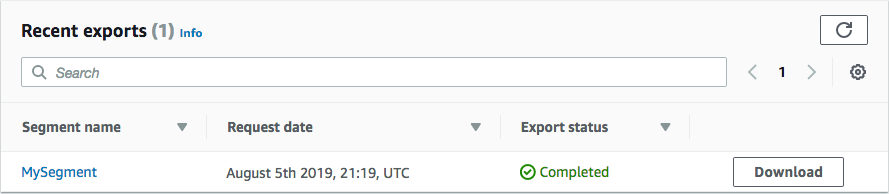As traduções são geradas por tradução automática. Em caso de conflito entre o conteúdo da tradução e da versão original em inglês, a versão em inglês prevalecerá.
Exportar segmentos no console do Amazon Pinpoint
Na página Segmentos no console do Amazon Pinpoint, você pode exportar um segmento existente para um arquivo no computador. Ao fazer isso, o Amazon Pinpoint exporta todas as informações que estão associadas aos endpoints no segmento para um arquivo.
Esse atributo é útil se você deseja compartilhar uma lista de membros de segmento com outra pessoa em sua organização que não usa o Amazon Pinpoint. Também é útil em situações em que você deseja modificar o segmento usando um aplicativo diferente.
Abra o console do Amazon Pinpoint em. https://console.aws.amazon.com/pinpoint/
-
Na página Todos os projetos, selecione o projeto que contém o segmento que você quer exportar.
-
No painel de navegação, selecione Segmentos.
-
Na lista de segmentos, escolha o segmento que você deseja exportar.
-
Na parte superior da página, escolha Exportar, conforme mostrado na imagem a seguir.

-
O Amazon Pinpoint criará um trabalho de exportação, e você verá a guia Exportações recentes na página Segmentos.
Observe o valor na coluna Status de exportação do segmento que você exportou. Quando você cria o trabalho de exportação, o status é Em andamento.
Aguarde cinco minutos e, depois, selecione o botão atualizar (
 ). Se o status ainda for Em andamento, aguarde outro minuto e, depois, repita esta etapa. Caso contrário, se o status for Concluído, vá para a próxima etapa.
). Se o status ainda for Em andamento, aguarde outro minuto e, depois, repita esta etapa. Caso contrário, se o status for Concluído, vá para a próxima etapa.nota
Se um segmento precisar de mais de 10 minutos para ser concluído, o processo de exportação atingirá o tempo limite. Se precisar exportar segmentos muito grandes, você deve usar a CreateExportJoboperação no Amazon PinpointAPI.
-
Escolha Fazer download para salvar o segmento em seu computador, conforme mostrado na imagem a seguir.